Excel忘记保存 你能找回它吗?Excel忘记保存检索数据的教程
Excel是常用的办公软件。我的大部分朋友忘记保存文件后就关机了,也有经历过断电蓝屏拒绝抵抗的。那么如果忘记救他们怎么办呢?今天,边肖教你如何检索忘记保存的Excel数据。给需要的人看看吧。
问题描述:
下图显示了正在编辑的Excel文件。编辑后,点击红色箭头指示的“保存”按钮保存文件。
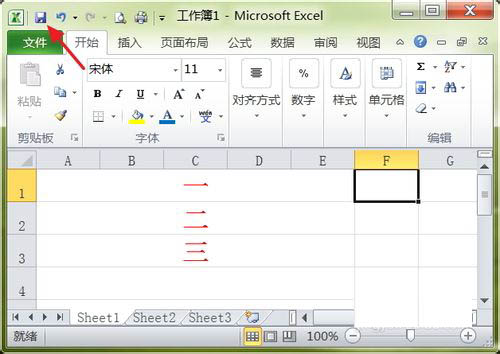
在Excel文件中,新增一个项目,如下图蓝色数字“四”,然后点击红色箭头指示的“关闭”按钮。
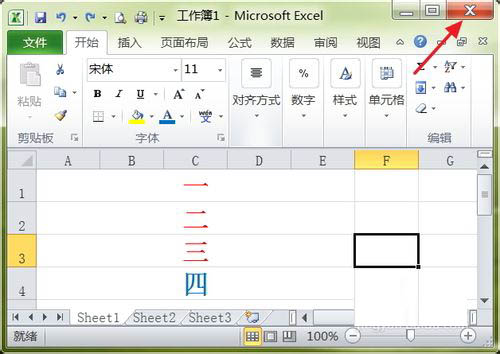
在出现的对话框中选择“不保存”选项。如果你以后打开文件,就不会有蓝色数字“四”。下面的方法将解决这个问题。
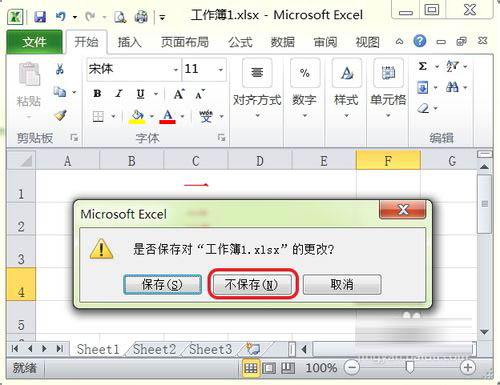
解决办法
1.单击下面红色框中的“文件”面板按钮。
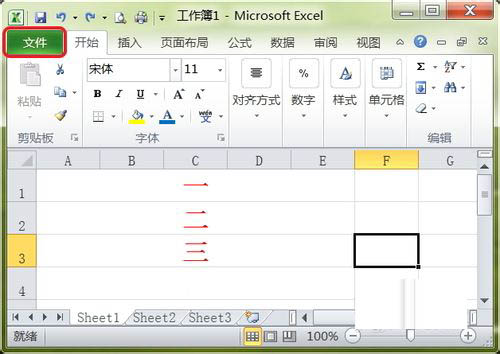
2.在出现的界面中,单击红色箭头指示的下拉滚动条,并将界面拖到底部。
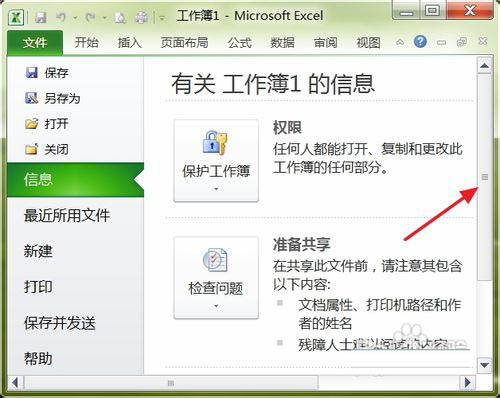
3.然后选择下面红色框中的“选项”按钮。
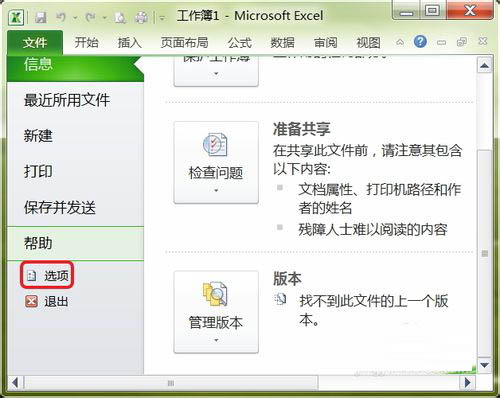
4.在出现的界面中,选择下面红色框中的“保存”选项。
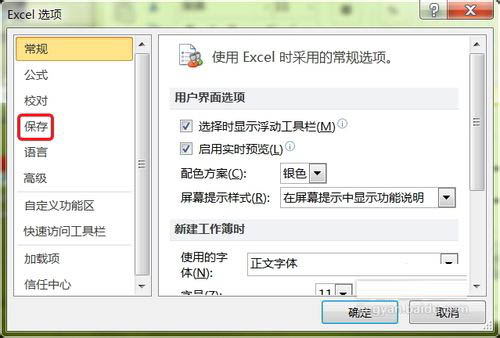
5.然后,在弹出的界面中,可以看到下面红色方框中的内容,这是保存恢复文件的位置。
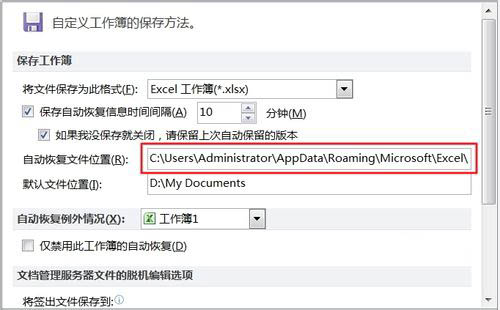
6.按照上面的路径打开“我的电脑”中对应的文件夹,如下图所示。
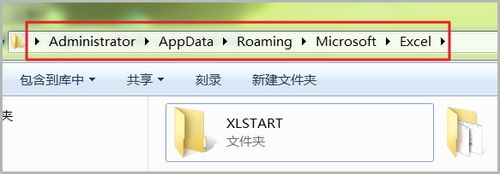
7.下面红色箭头指示的文件夹是要还原的文件所在的文件夹。双击此文件夹。
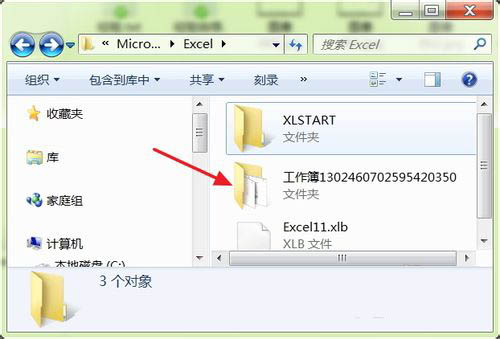
8.打开文件夹后,您可以看到下面红色箭头指示的文件,这是您要还原的文件。双击打开它。
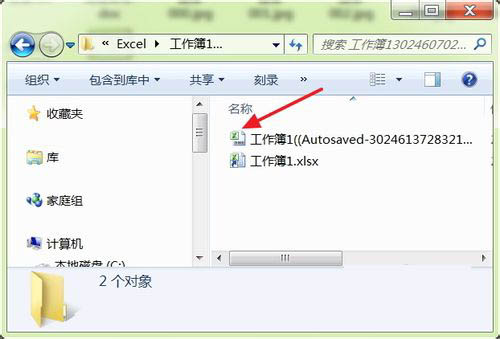
9.如下图所示,未保存的Excel文件内容被完全还原。
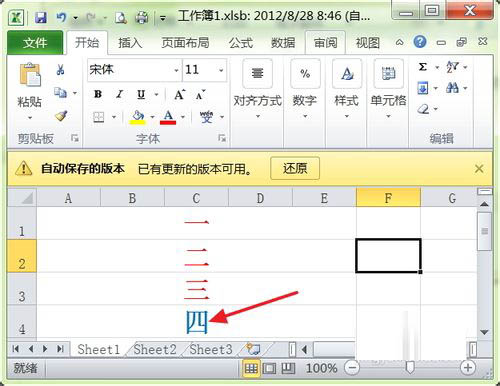
在“解决步骤”的步骤“5”中,有一个“保存自动恢复信息间隔”的选项,必须提前设置,否则以上步骤无法成功恢复未保存的文件,设置的时间越短,恢复成功的可能性越大。
版权声明:Excel忘记保存 你能找回它吗?Excel忘记保存检索数据的教程是由宝哥软件园云端程序自动收集整理而来。如果本文侵犯了你的权益,请联系本站底部QQ或者邮箱删除。

















